في WWDC 2021 ، أعلنت Apple عن تحديث iOS 15 الذي طال انتظاره للمطورين لاختبار وتجريب تطبيقاتهم على إصدار iOS القادم الذي سيصدر رسميًا في وقت لاحق من العام. ويا فتى ، نحن متحمسون لذلك.
تم إصدار تحديث iOS 15 حاليًا كإصدار تجريبي للمطورين (والذي يمكن أن يكون غير مستقر) ومتاح للتنزيل والتثبيت للمستخدمين المهتمين.
في حال كانت هذه هي المرة الأولى التي تقوم فيها بتثبيت إصدار تجريبي من iOS على جهاز iPhone الخاص بك ، فقم بقراءة ما يعنيه كل ذلك قبل أن تبدأ العبث بجهازك. وتأكد من عمل نسخة احتياطية لجهاز iPhone الخاص بك قبل تثبيت إصدار تجريبي.
ما هو iOS 15 Developer Beta؟
الإصدار التجريبي من iOS 15 Developer هو برنامج ما قبل الإصدار مخصص للمطورين لتحسين تطبيقاتهم باستخدام واجهات برمجة التطبيقات الجديدة والميزات من أحدث إصدار iOS بالإضافة إلى جعل تطبيقاتهم متوافقة مع التحديث الجديد.
للحصول على الإصدار التجريبي من مطور iOS 15 ، ستحتاج إلى معرفة كيفية وضع يديك على ملف تعريف مطور iOS 15 التجريبي. لحسن الحظ ، توفر Apple الإصدار التجريبي من المطور للمطورين بعد حدث WWDC مباشرةً.
ولحسن الحظ ، يمكن لأي مستخدم غير مطور مهتم بتجربة آخر تحديث لنظام iOS أيضًا تثبيت ملف تعريف المطور التجريبي وتجربة التحديث الجديد قبل أن يكون متاحًا في البرنامج التجريبي العام (والذي يتم إصداره بشكل عام بعد شهر من إصدار المطور التجريبي) ، أو رسميًا من أجل الجميع في وقت لاحق من العام.
ومع ذلك ، يجب أن يعرف المرء أن إصدارات Developer Beta يمكن أن تكون غير مستقرة للغاية. بعبارة صريحة ، يعد الإصدار التجريبي مجرد جزء غير مكتمل من البرامج ليس جاهزًا بعد لإصداره للجميع. يُترجم هذا أحيانًا إلى زر به نظام ألوان مختلف ، أو خيارات قائمة تُغير أماكنها في الإصدار النهائي. وحتى التجميد العشوائي وإعادة التشغيل. لذا ، فقي بحذر.
هل يجب أن تنتظر إصدار iOS 15 Public Beta؟
على الرغم من أن الإصدار التجريبي من مطور iOS 15 قد يمنحك حقوق تفاخر جادة بين أصدقائك وزملائك. قد يشكل تثبيتها على جهازك اليومي خطرًا كبيرًا. منذ إطلاق الإصدار التجريبي العام بعد مرور بعض الوقت على إطلاق الإصدار التجريبي من المطور ، تم بالفعل العثور على عدد كبير من الأخطاء وإصلاحها حتى إصداره.
تم تصميم الإصدارات التجريبية العامة للأشخاص الذين لا يعملون في Apple ولا هم مطورين ، ولكنهم من أوائل مستخدمي التكنولوجيا ، والأشخاص الذين لا يمانعون في الاقتراب قليلاً من الحافة إذا كان ذلك يكافئهم من خلال توفير الوصول إلى أحدث الميزات قليلاً في وقت مبكر من بقية العالم.
ومع ذلك ، كل شيء ليس الورود وأشعة الشمس مع بيتا العامة أيضًا. يحتاج المستخدمون إلى اتخاذ الاحتياطات قبل تثبيت إصدار تجريبي عام أيضًا. علاوة على ذلك ، هناك العديد من الحالات التي تعرض فيها الأشخاص لفقدان البيانات حتى بعد اتخاذ الاحتياطات اللازمة. لحسن الحظ ، ليس كل جزء من البيانات لا يمكن الاستغناء عنه.
وبالتالي ، إذا كنت ترغب في تجربة أحدث الميزات ولكن في نفس الوقت تريد الحد من تعرض جهازك للمخاطر. قد يكون العرض التجريبي العام مناسبًا لك تمامًا. أيضًا ، لا يتطلب منك أن يكون لديك حساب مطور أيضًا ويتم إصداره بعد بضعة أشهر فقط من إصدار Develepor التجريبي ، وهذا من شأنه أن يمنحك وقتًا كافيًا للتجول.
إذا كنت تستطيع الانتظار ، سيتوفر الإصدار التجريبي من iOS 15 Public Beta في يوليو 2021.
كيفية الحصول على iOS 15 Developer Beta
حسنًا ، الخطوة الفعلية الأولى هي الحصول على ملف تعريف تجريبي للمطور. لا توجد طرق كثيرة يمكنك من خلالها الحصول على ملف تعريف مطور بيتا.
يمكنك إما الحصول عليه رسميًا من خلال الانتقال إلى developer.apple.com. ثم انتقل إلى علامة التبويب "الحساب" على موقع الويب.

بعد ذلك ، قم بتسجيل الدخول إلى حساب Apple الخاص بك عن طريق النقر على أيقونة "Forward Arrow" بعد إدخال بيانات الاعتماد الخاصة بك.

بعد ذلك ، تابع التسجيل في برنامج Apple Developer. رغم ذلك ، فإن التسجيل في برنامج Apple Developer سيجعل محفظتك أخف بمقدار 100 دولار.

إذا كنت لا ترغب في الدفع. إحدى الطرق الأخرى للحصول على ملف تعريف مطور هي إما الحصول عليه من صديق مطور أو تنزيله من موقع ويب مثل betaprofiles.com.
ومع ذلك ، تذكر أن مواقع الويب هذه غير معتمدة لتوزيع ملفات تعريف Apple بيتا. ومن ثم ، فإن بعضها يحمل مخاطر كبيرة ، تأكد من إجراء فحص شامل قبل تنزيل مثل هذه الملفات المحمية الهامة من الويب.
كيفية تثبيت iOS 15 باستخدام ملف تعريف Beta؟
لذا ، ها هم أصحاب العصائر. "لماذا" وجودك هنا ، لقراءة هذا المقال. وبالتالي ، بدون الكثير من اللغط ، دعنا نبدأ العمل على الفور.
بادئ ذي بدء ، ستحتاج إلى تنزيل ملف تعريف iOS 15 beta وتثبيته (إما من حساب المطور الخاص بك ، أو من صديق أو من موقع مثل //betaprofiles.com.
بمجرد أن يتم تأمين مصدر الحصول على الملف الخاص بك وقمت بالنقر فوق زر التنزيل. اضغط على زر "السماح" لتنزيل ملف التكوين على جهاز iPhone الخاص بك.

بعد أن تم تحميل الملف الشخصي. اضغط على زر "إغلاق" لإغلاق التنبيه.

الآن ، توجه إلى تطبيق "الإعدادات" على جهاز iPhone الخاص بك. ثم ، اضغط على خيار "تم تنزيل الملف الشخصي".
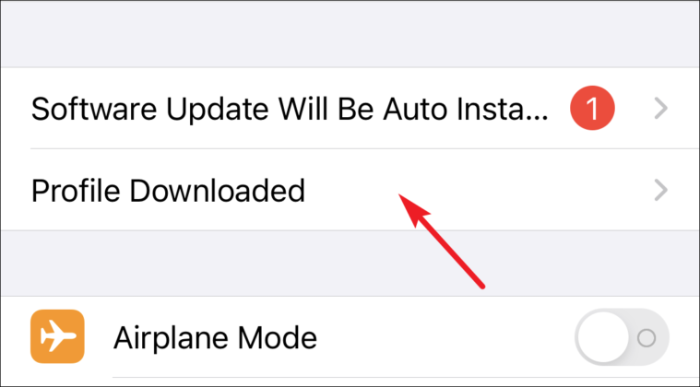
بعد ذلك ، انقر فوق الزر "تثبيت" من الزاوية اليمنى العليا من الشاشة.

بعد ذلك ، اقرأ وامنح موافقتك لـ Apple للتثبيت وانقر على زر "تثبيت" من الزاوية اليمنى العليا من الشاشة.
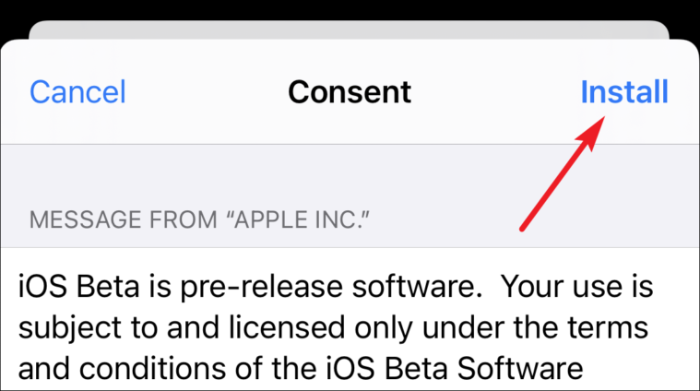
بعد ذلك ، انقر فوق "تثبيت" مرة أخرى في التنبيه المنبثق لتأكيد التثبيت.
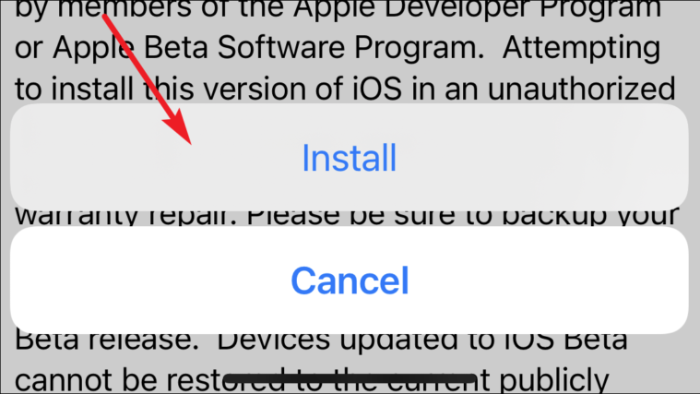
أخيرًا ، انقر فوق الزر "إعادة التشغيل" لتطبيق التغييرات على جهاز iPhone الخاص بك.
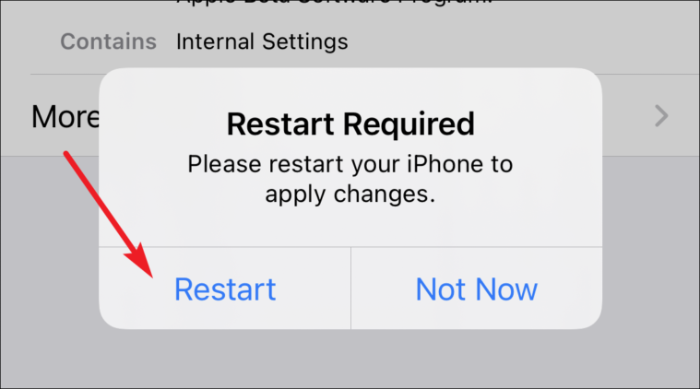
بعد إعادة التشغيل ، توجه إلى علامة التبويب "عام" من تطبيق "الإعدادات".
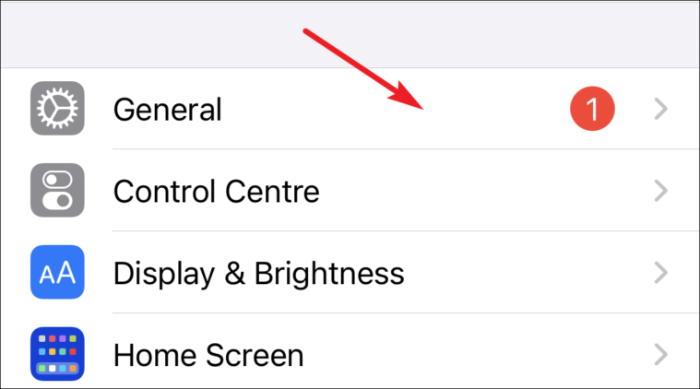
ثم انتقل إلى خيار "تحديث البرنامج" من القائمة.
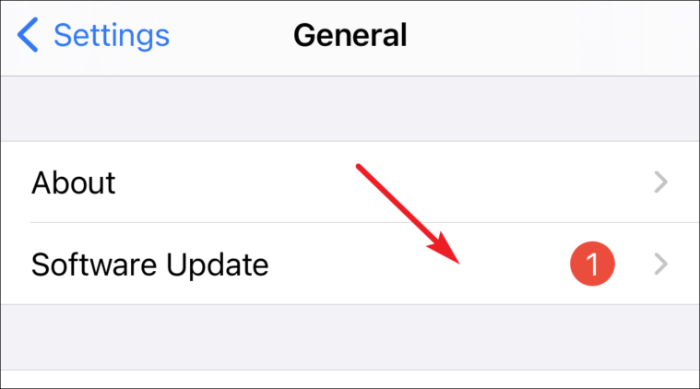
بعد ذلك ، انقر فوق الزر "تنزيل وتثبيت" لتنزيل الإصدار التجريبي من نظام التشغيل iOS 15 وتثبيته على جهاز iPhone الخاص بك.
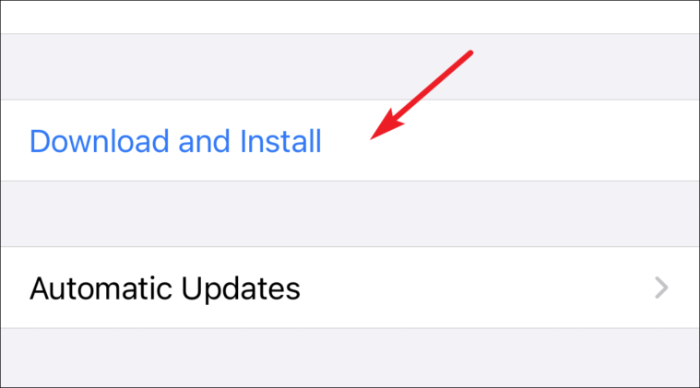
الآن دع جهاز iPhone الخاص بك يقوم بتثبيت ملف التعريف ويمكنك الجلوس بقلق في التحديق في الشاشة (فقط أمزح). بمجرد اكتمال التثبيت ، يمكنك الآن استخدام الإصدار التجريبي لمطور iOS 15.
هذا كل شيء ، يجب أن تقوم بتشغيل الإصدار التجريبي من نظام التشغيل iOS 15 الآن. اذهب واستكشف ميزات iMessage الجديدة المذهلة واجعل أصدقاءك يشعرون وكأنهم مجرد بشر من خلال الاستمرار في تشغيل iOS 14!
